win10一直显示正在重新启动咋回事 win10更新一直显示正在重新启动的解决步骤
时间:2021-06-29作者:huige
电脑有时候会进行一些更新,可是有不少win10 ghost 纯净版系统用户在更新后,发现开机的时候会一直显示正在重新启动,不知道该怎么办,可能是驱动程序、电脑启动问题或者是Software Distribution软件包异常引起的,为此,本文给大家讲述一下win10更新一直显示正在重新启动的解决步骤。
具体解决方法如下:
1、在桌面上找到“此电脑”右键点击进入属性。
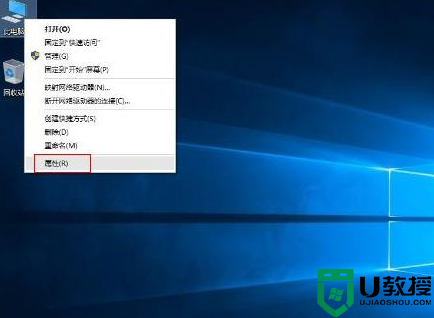
2、接着在弹出的窗口,左侧栏位中选择“高级系统设置”。
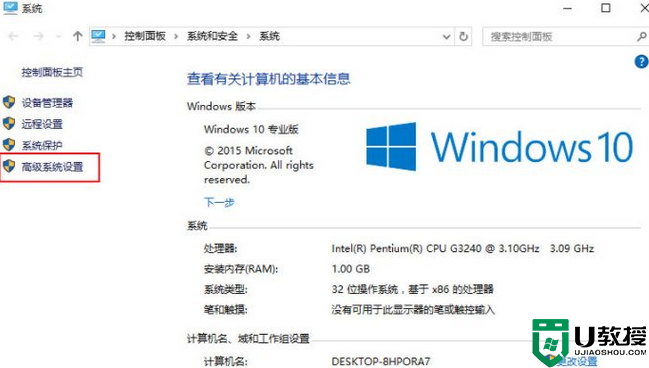
3、在跳出的系统属性窗口选择启动和故障恢复下方的“设置”按钮。
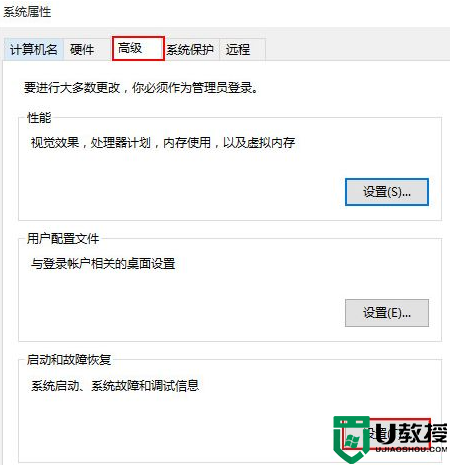
4、从打开的启动和故障恢复窗口中,取消勾选系统失败下方的自动重新启动,随后点击“确定”按钮。
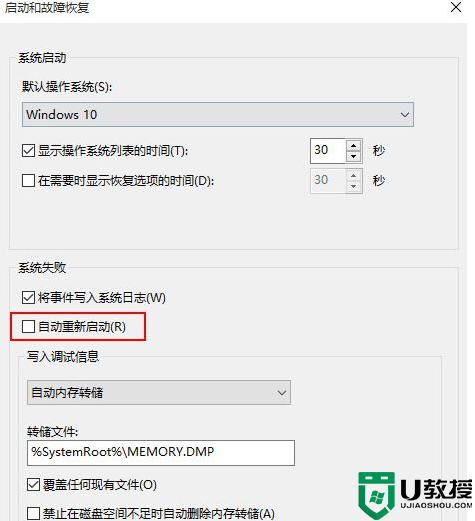
关于win10一直显示正在重新启动的详细解决方法就给大家讲解到这边了,如果你有遇到一样的情况,学习上面的方法就可以解决这个问题了。

